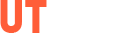Здравствуйте!
В данной статье мы расскажем о торговой платформе Derby, на которой проходит конкурсный отбор трейдеров UTChallenge. Данная платформа была разработано профессиональными трейдерами, в ней собран полный функционал как для начинающий трейдеров, так и для профессионалов.
 |
-Описание платформы-
Вход в платформу
При запуске платформы вам необходимо ввести свои логин и пароль. Вводить эти данные необходимо с учетом заглавных и прописных букв. Так же в данном окне вы можете зарегистрировать новый аккаунт или восстановить пароль к старому.
После того, как вы зайдете в платформу, вы сможете увидить основное окно площадки, в котором отображаются все турниры, в которых вы можете участвовать.
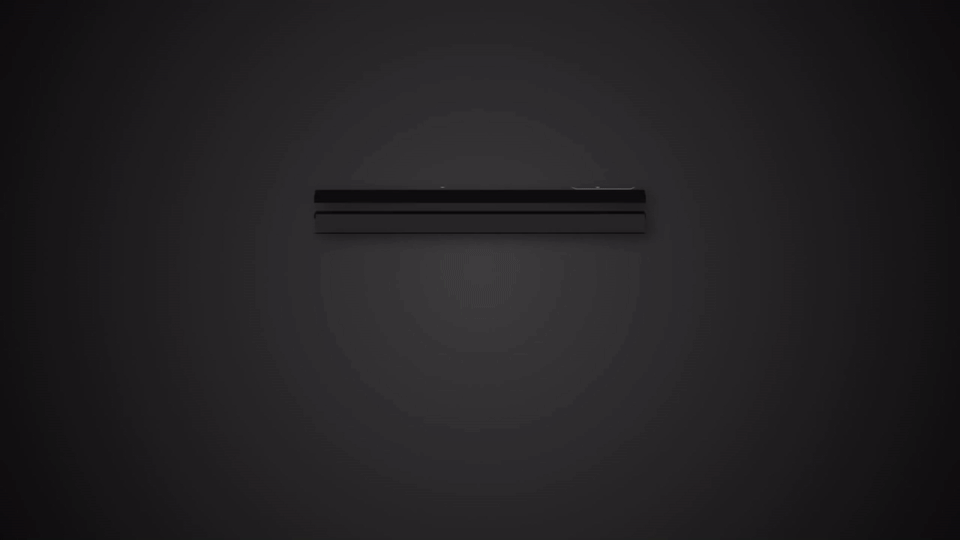 |
Лобби турниров
В основном окне платформы, в верхней части окна, вы так же можете увидеть меню управления своим аккаунтом(Account), меню настроек рабочего места (Trading), меню сохренения и загрузки рабочего пространства(Layouts) и меню справки (Help). В правой части данного окна вы сможете прочитать описание и условия выбранного турнира.
Так же в основном окне платформы отображаются ваши награды и достижения, полученые за прохождения турниров.
Пополнение
Для того, чтобы участвовать в турнирах UTChallenge с возможностью получения торгового счета, необходимо пополнить баланс. Чтобы пополнить баланс, нужно нажать на кноппку Add/Пополнить, ввести сумму и перевести средства с вашего электронного кошелька или банковской карты.
 |
Так же, пополнить баланс можно, нажав Account и кнопку Add Funds.
Как зайти в турнир UTChallenge?
Чтобы зайти в турнир UTChallenge вам необходимо выбрать турнир из списка, при этом, турнир должен находится в состоянии Open или Last Call, и нажать кнопку Join Tournament.
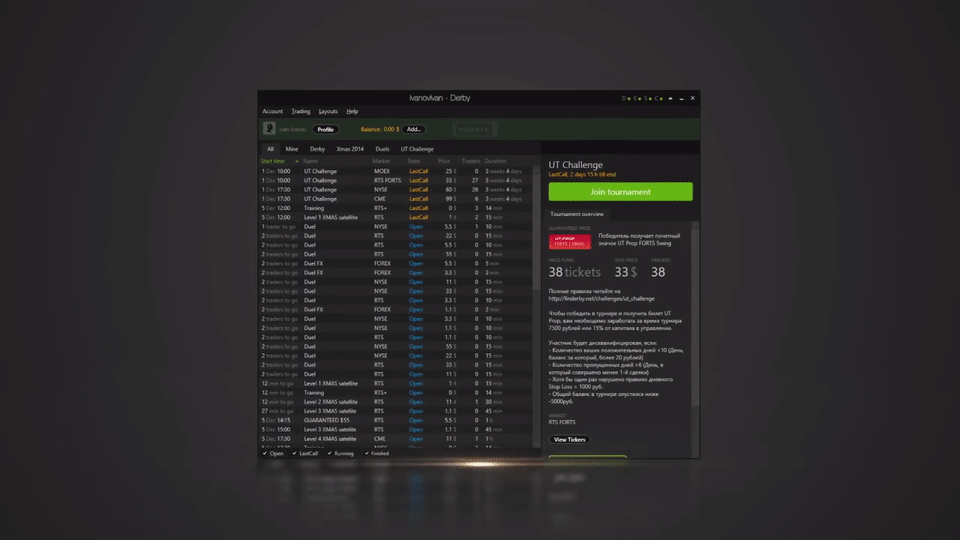 |
После того, как вы успешно зарегистрировались в турнире, вы можете посмотреть список доступных инструментов для торговли в данном турнире, нажав кнопку View Tickets, а так же - лобби турнира, в котором отображаются результаты всех участников турнира, нажав кнопку Open Lobby.
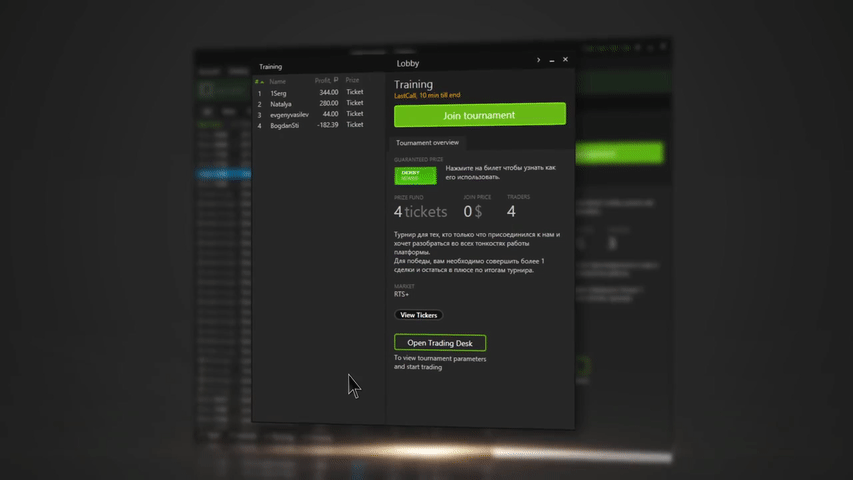 |
Монитор трейдера
Совершать сделки в турнире можно различными способами. Если вы начинающий трейдер, для вас будет удобно использовать Монитор трейдера(Trading Desk).
В данном мониторе вы можете отслеживать график изменения цены по инструментам, доступным в турнире, а так же - ваши торговые параметры, текущие позиции и результаты.
Для совершения сделок используются кнопки Buy/Sell. Если вы хотите поставить заявку на автоматическое закрытие позиции по достижению определенного ценового уровня, как на убыток так и на прибыль, вам необходимо выставить значения допустимых потерь и прибыли к закрытию. Значения выставляются в шаге цены, например для акций на Нью-Йоркской фондовой бирже шаг цены равен 1 центу.
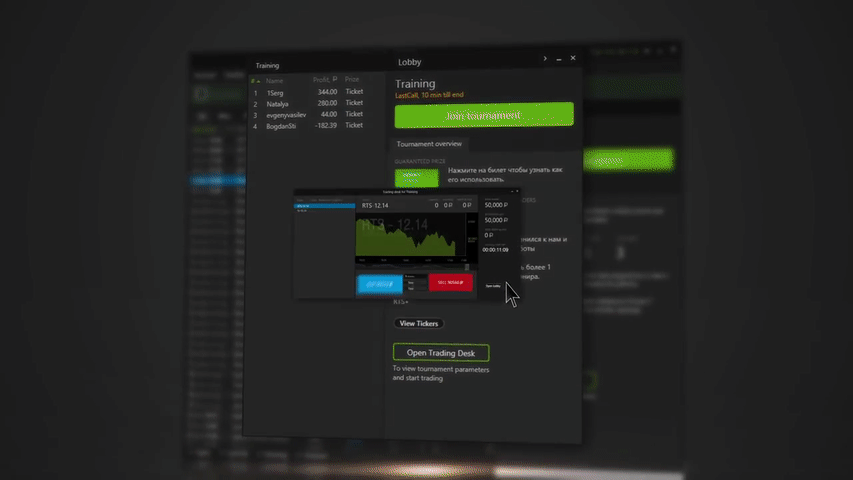 |
Позиции
В окне Позиции вы можете увидить свои текущие и закрытые сделки.
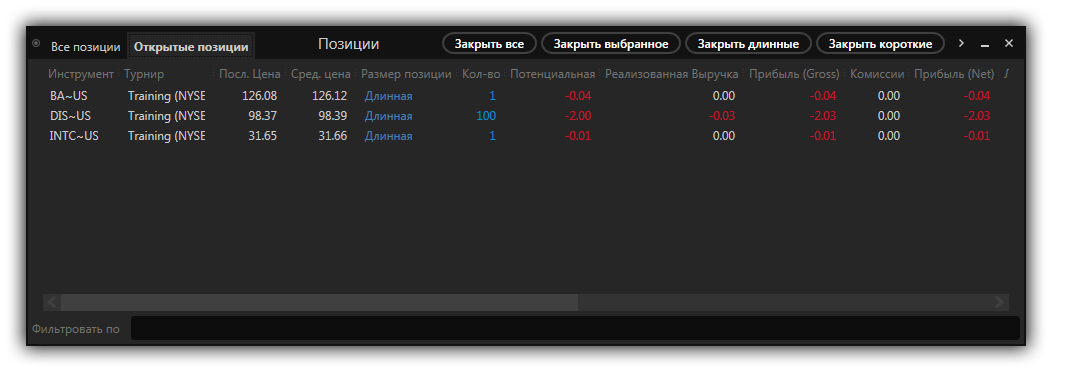 |
Заявки и сделки
В окне “Заявки и сделки” вы можете отслеживать свои открытые ордера, такие как лимитные - на фиксацию прибыли и стоп ордера - на ограничение убытков.
Важно всегда отслеживать свои ооткрытые ордера и отменять лишние, чтобы не попасть под случайное исполнение не отмененных ордеров. Так же, стоит помнить о том, что под открытые ордера резервируется часть покупательской способности.
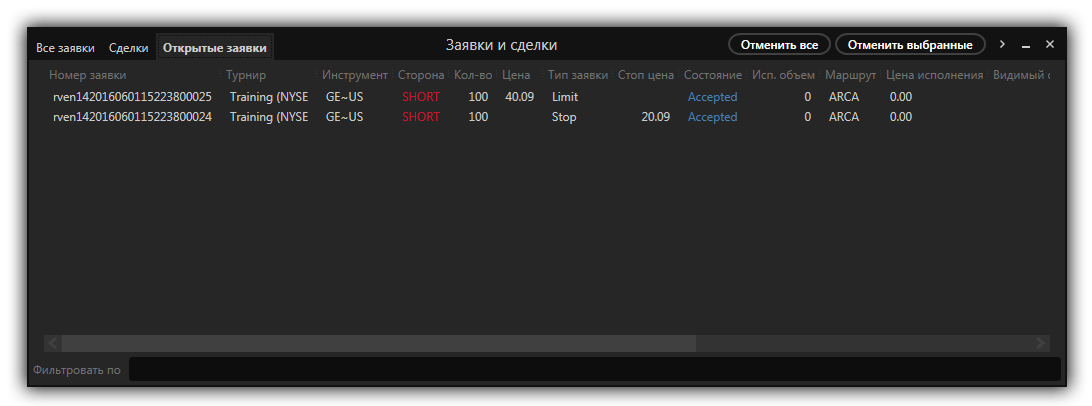 |
Графики
Вы можете настроить графики для более детального отображения поведения цены. Чтобы открыть новый график - перейдите, пожалуйста, в меню Trading->Charts. Настройки вида графика, а так же различных индикаторов, которые вы можете добавить, можно найти, нажав на кнопку “<” в правом верхнем углу окна. Основные настройки графика вы можете найти в меню Trading->Settings->Charts.
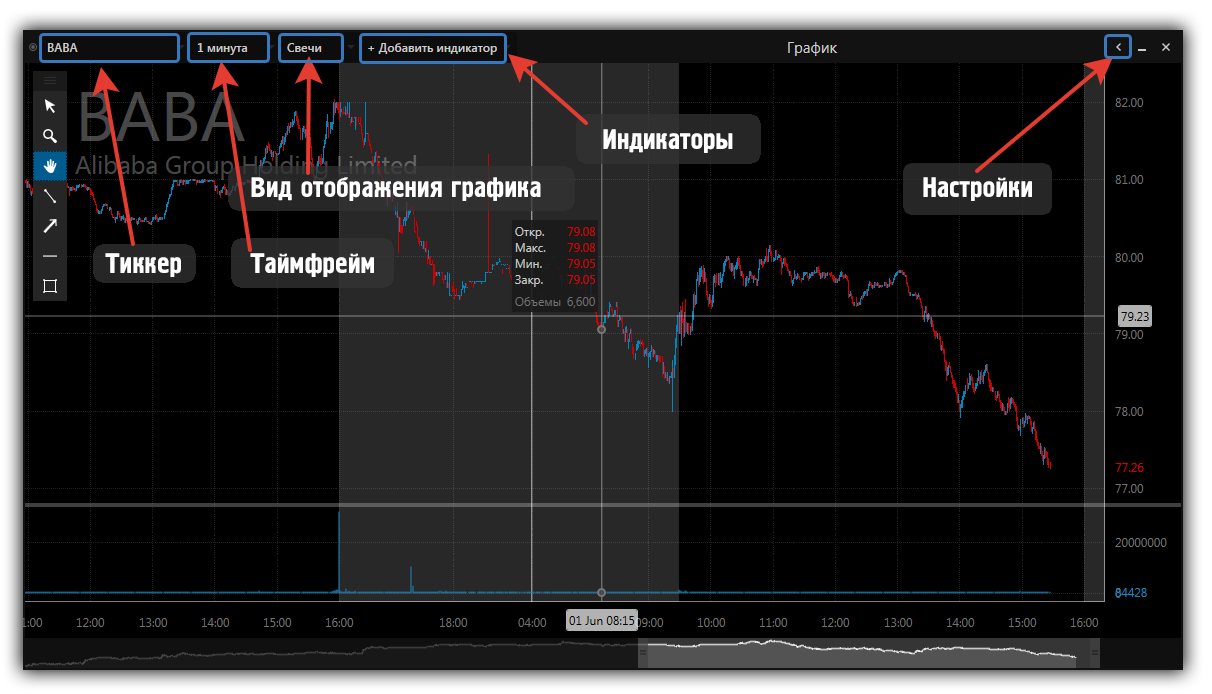 |
Стакан
Для того, чтобы видеть котировку определенного инструмента, вы можете открыть Стакан, Trading->Level2. В данном окне необходимо вбить тикер ценной бумаги. Через стакан так же можно совершать сделки, выставляя необходимые параметры заявки в полях для ввода. Настройки стакана вы можете найти в меню Trading->Settings->Level2, а так же, нажав, непосредственно в самом стакане кнопку “<”
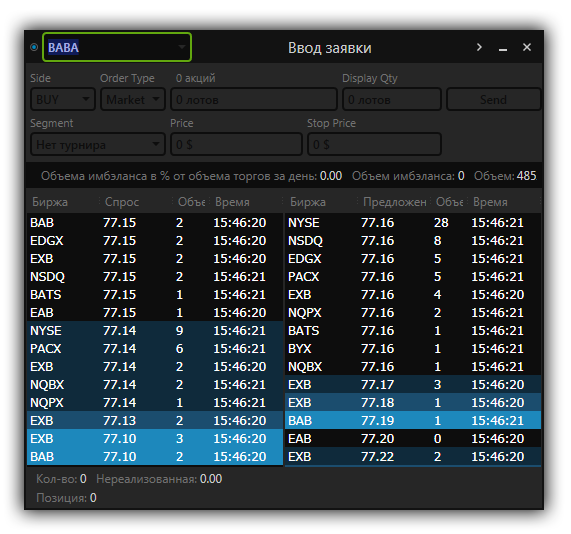 |
Лента
В ленте отображаются все сделки по определенной ценной бумаге. Открыть ленту можно, пройдя в меню Trading->Times&Sales. Рекомендуется связывать ленту и стакан, для удобства отображения изменения котировок. Настройки ленты вы можете найти в меню Trading->Settings->Times&Sales, а так же, нажав, непосредственно в самой ленте кнопку “<”
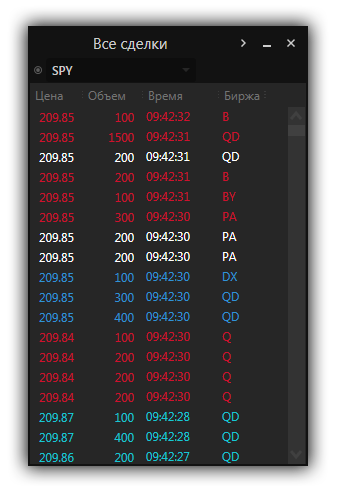 |
Журнал действий
Еще один немаловажный инструмент - окно Журнал действий. Находится он в меню Trading->Activity Log. В данном окне отображаются все действия трейдера, такие как постановка ордеров, открытие или закрытие позиций.
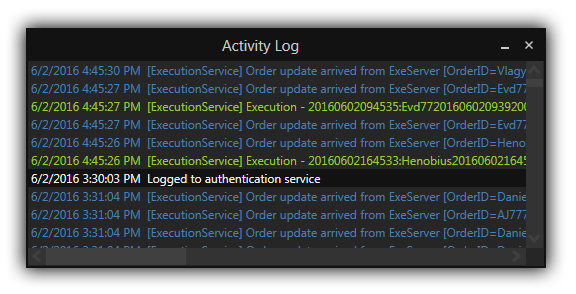 |